Torej imate 2 računalnika, enega za delo in enega za osebno, vendar imate samo eno miško in eno tipkovnico. Če opravljate več opravil in delate na obeh računalnikih hkrati, je ta scenarij za vas glavobol, saj vključuje veliko odklopov in povezav zunanjih naprav, saj sta 2 računalnika in samo ena tipkovnica in miško. No, morda ste si vsaj enkrat v življenju želeli na kakšen način deliti te naprave v obeh napravah.
No, ne čakajte več, vaše molitve so končno uslišane! V tem članku razložimo, kako lahko preprosto delite tipkovnico in miško na več računalnikih. Da, to dejansko pomeni, da lahko kopirate vsebino iz enega računalnika in jo prilepite na drugo kar tako.
Opomba: Ta članek opisuje, kako lahko delite naprave v dveh računalnikih, vendar so s to programsko opremo podprti do 4 računalniki.
Korake od 1 do 5 je treba izvesti na obeh računalnikih, za prenos in namestitev Microsoftova garažna miška brez meja programsko opremo na obeh strojih.
Korak 1: Najprej moramo prenesite in namestite programsko opremo na obeh napravah. Za to, klikniteMicrosoftova garažna miška brez meja.
Ko ste na uradni spletni strani Microsofta za prenos, kliknite na Prenesi gumb.
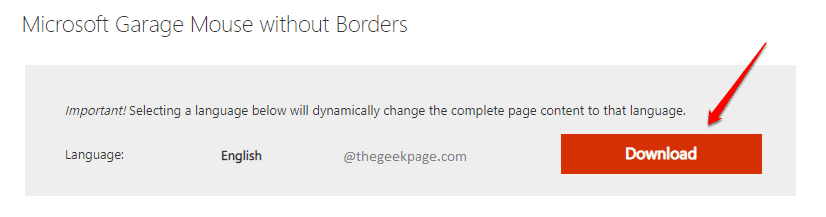
2. korak: Kot naslednje, navigacijo do lokacije kjer ste prenesli programsko opremo in dvojni klik na msi datoteko, da začnete postopek namestitve.

3. korak: V pozdravnem oknu kliknite na Naslednji gumb.
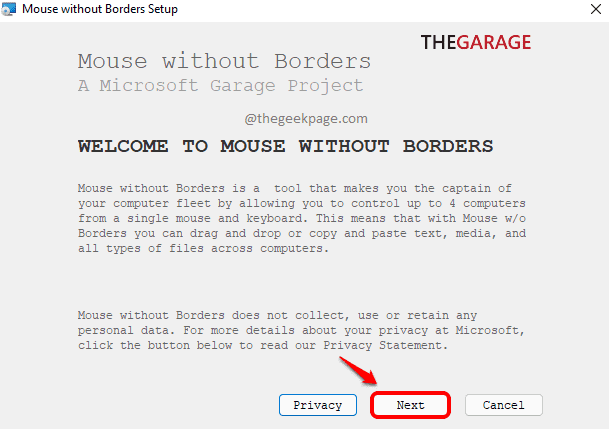
4. korak: V naslednjem koraku kliknite potrditveno polje, ki ustreza možnosti Sprejemam pogoje te pogodbe. Kliknite na Namestite gumb za nadaljevanje.
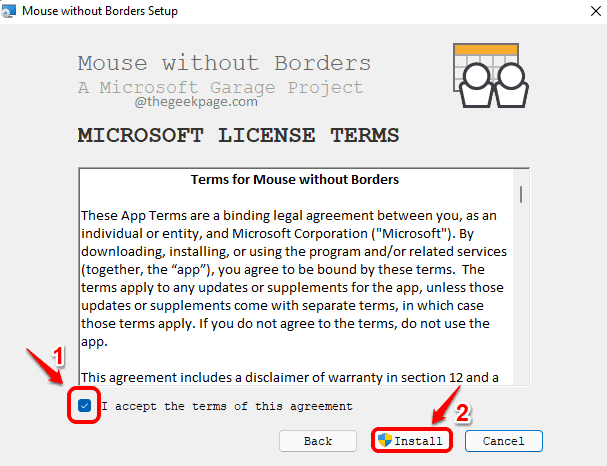
5. korak: Končno pritisnite Končaj gumb za dokončanje in zapiranje okna za namestitev namestitve.
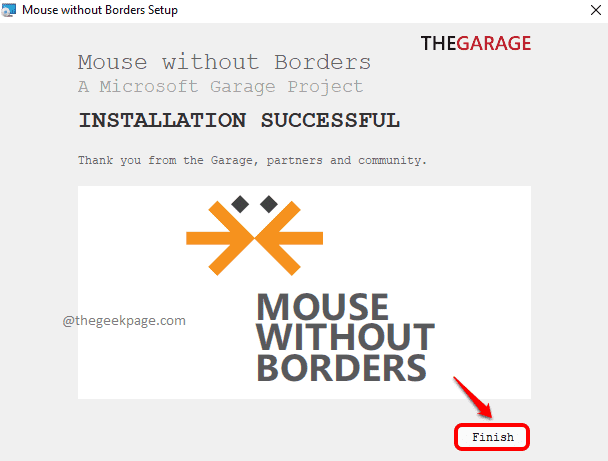
Na tej točki, morate imeti nameščeno programsko opremo na obeh napravah.
6. korak: Vklopljeno Računalnik 1, v MIŠKA BREZ MEJA okno, pritisnite preskoči gumb na zgornji levi kot okna.
Vklopljeno računalnik 2, v MIŠKA BREZ MEJA okno, kliknite na DA gumb, da nadaljujete s povezovalnim delom.
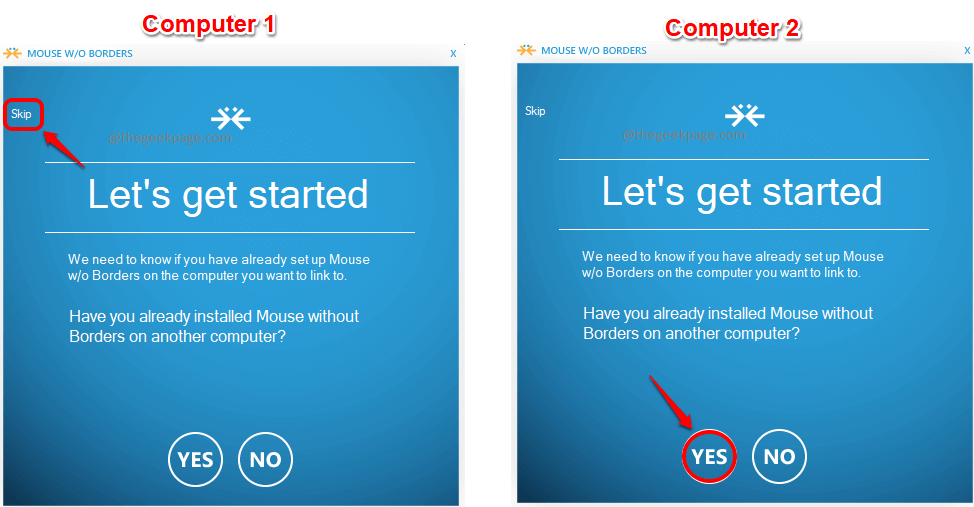
7. korak: Zdaj notri Računalnik 1, bi morali imeti možnost videti Nastavitve zaslon za programsko opremo Mouse without Borders.
- The Varnostni ključ V polju dobite varnostni ključ, ki ga morate vnesti v računalnik 2.
- Zdaj moramo ugotoviti ime računalnika 1. Za to kliknite na Razširite pladenj ikona v opravilni vrstici računalnika 1.
- Kot naslednji, preprosto lebdi nad ikona za Miška brez meja programsko opremo.
- 4. korak bi vam dal ime od računalnik 1.
- Kot naslednji, naprej Računalnik 2, vnesite Varnostni ključ od katerega si dobil Korak 1 v VARNOSTNA KODA polje.
- Nato vnesite Ime računalnika od katerega si dobil 4. korak v IME DRUGEGA RAČUNALNIKA polje.
- to je to. Pritisnite na POVEZAVA gumb, ko končate.
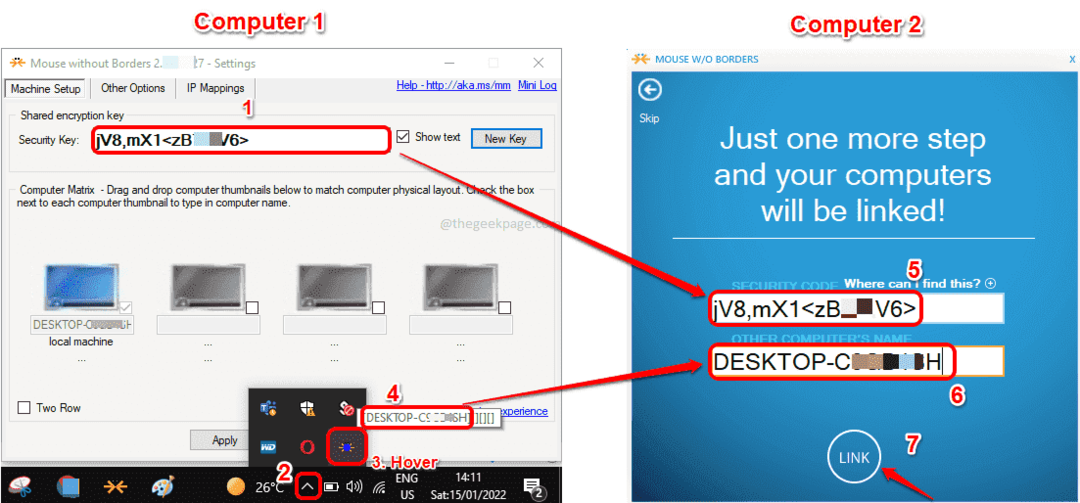
8. korak: V zadnjih korakih naprej Računalnik 2, pritisnite NASLEDNJI gumb in nato KONČANO gumb. Uživajte, pripravljeni ste!
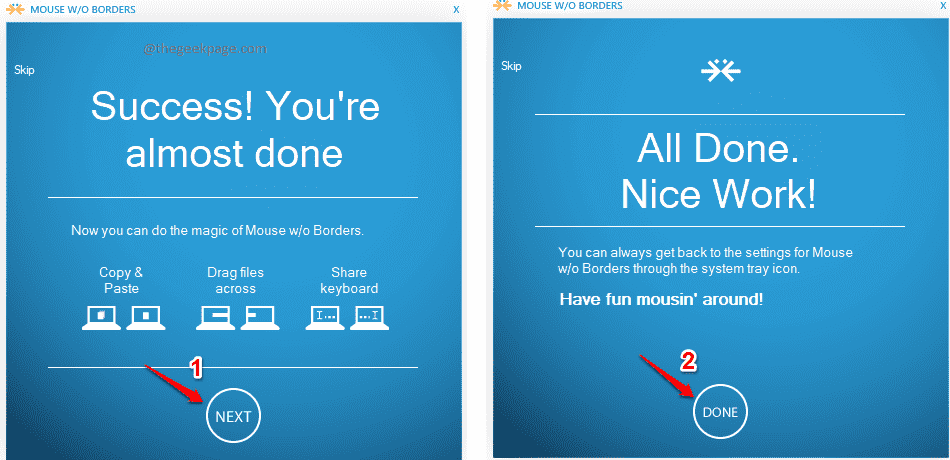
V razdelku za komentarje nam povejte, ali se vam je članek zdel koristen ali ne.


